电脑公司纯净版win7开启来宾账户的方法
有时来客人需要把电脑暂时给客人玩,或是把电脑借给朋友玩的时候,怕自己的电脑会被乱搞,此时可开启来权限比较低的宾账户给别人使用,怎么在win7开启来宾账户呢?下面小编介绍电脑公司纯净版win7开启来宾账户的方法。
1、点击左下角的“开始”按钮打开“开始”菜单,选择打开“控制面板”;
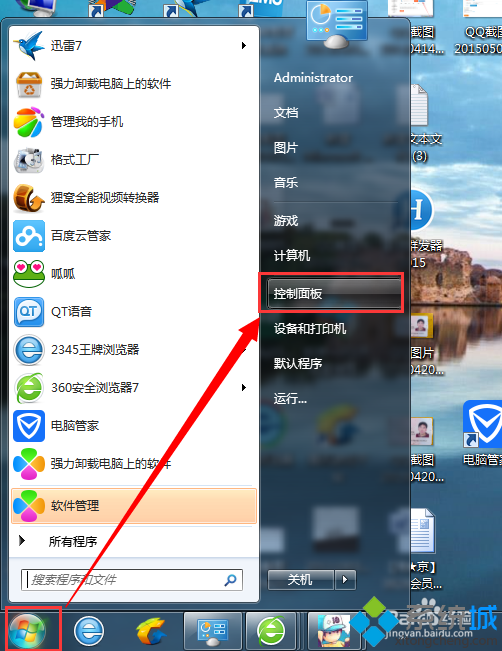
2、进入控制面板后,在“查看方式”为“大图标”或者“小图标”的状态下,找到“用户账户”并点击打开;
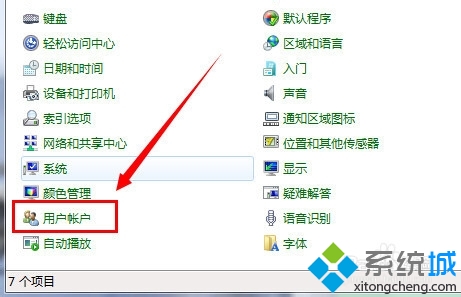
3、进入“用户账户”设置后,点击“管理其他账户”;#f#
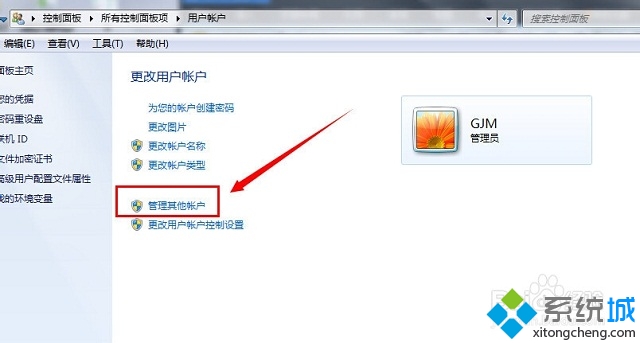
4、在“管理账户”窗口再,可以看到有一个“Guest”账户,这就是来宾账户了,可是下面显示没有启用,我们点击它;
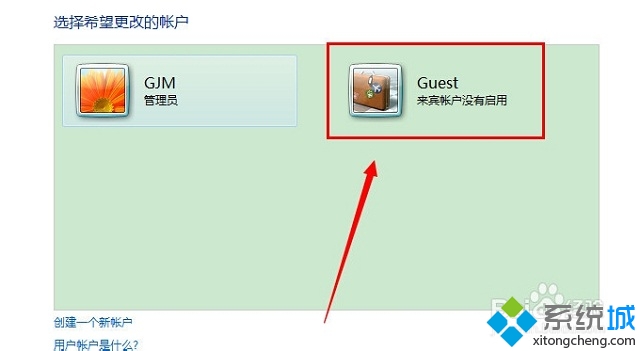
5、然后会询问我们是否启用来宾账户,点击“启用”;
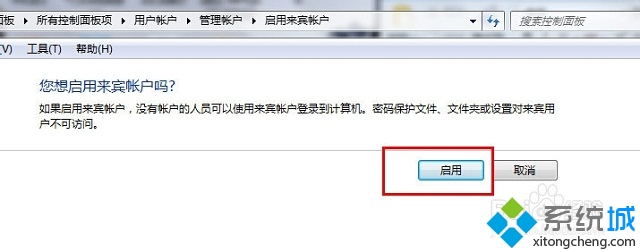
6、之后可以看到,来宾账户已经启用了,如果想要关闭,同样点击Guest账户,选择“关闭来宾账户”即可。
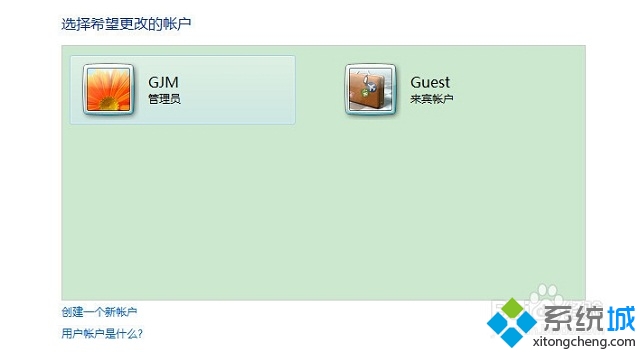
以上就是电脑公司纯净版win7开启来宾账户的方法介绍了,设置好来宾账户后,电脑就可以放心的借出去给别人使用了,希望能解决大家的问题。
相关阅读
win7系统排行
热门教程